Terraform – это инструмент «Инфраструктура как код», который позволяет легко управлять облачными ресурсами версионным способом.
Вы используете Terraform для создания, изменения и версии инфраструктуры, развернутой у популярных поставщиков услуг.
Этот инструмент не является независимым от облаков и поддерживает собственные собственные решения.
С помощью Terraform вы можете управлять облачными вычислениями, сетями, балансировщиками нагрузки, DNS и т.д., используя простой декларативный язык программирования.
Смотрите полный список поставщиков Terraform.
Комплексные изменения могут быть применены к вашей инфраструктуре с минимальным человеческим взаимодействием.
Как установить Terraform в Ubuntu 18.04 LTS / CentOS 7
Terraform распространяется как тарболл на Github.
Проверьте последнюю версию на странице релизов Terraform перед загрузкой ниже.
На момент написания этой статьи последний выпуск v0.11.8.
Загрузите показано как ниже:
Убедитесь, что wget установлен
sudo apt-get install wget # Ubuntu sudo yum install wget # CentOS
Затем загрузите архив terraform.
export VER="0.11.10" wget https://releases.hashicorp.com/terraform/${VER}/terraform_${VER}_linux_amd64.zip
После загрузки распакуйте архив:
$ sudo apt-get install unzip # Ubuntu
$ sudo yum install unzip # CentOS 7
$ unzip terraform_${VER}_linux_amd64.zip
Archive: terraform_0.11.10_linux_amd64.zip
inflating: terraform
Это создаст двоичный файл terraform в вашем рабочем каталоге.
Переместите этот файл в каталог /usr/local/bin.
sudo mv terraform /usr/local/bin/
Это сделает инструмент доступным для всех учетных записей пользователей.
$ which terraform /usr/local/bin/terraform
Подтвердите установленную версию
$ terraform -v Terraform v0.11.10
Убедитесь, что инструмент работает:
# terraform
Usage: terraform [-version] [-help] <command> [args]
The available commands for execution are listed below.
The most common, useful commands are shown first, followed by
less common or more advanced commands. If you're just getting
started with Terraform, stick with the common commands. For the
other commands, please read the help and docs before usage.
Common commands:
apply Builds or changes infrastructure
console Interactive console for Terraform interpolations
destroy Destroy Terraform-managed infrastructure
env Workspace management
fmt Rewrites config files to canonical format
get Download and install modules for the configuration
graph Create a visual graph of Terraform resources
import Import existing infrastructure into Terraform
init Initialize a Terraform working directory
output Read an output from a state file
plan Generate and show an execution plan
providers Prints a tree of the providers used in the configuration
push Upload this Terraform module to Atlas to run
refresh Update local state file against real resources
show Inspect Terraform state or plan
taint Manually mark a resource for recreation
untaint Manually unmark a resource as tainted
validate Validates the Terraform files
version Prints the Terraform version
workspace Workspace management
All other commands:
debug Debug output management (experimental)
force-unlock Manually unlock the terraform state
state Advanced state management
Следующие шаги
Теперь, когда у вас установлен Terraform, пришло время построить инфраструктуру с использованием минимального файла конфигурации Terraform.
Terraform Use Cases – интересная страница для чтения
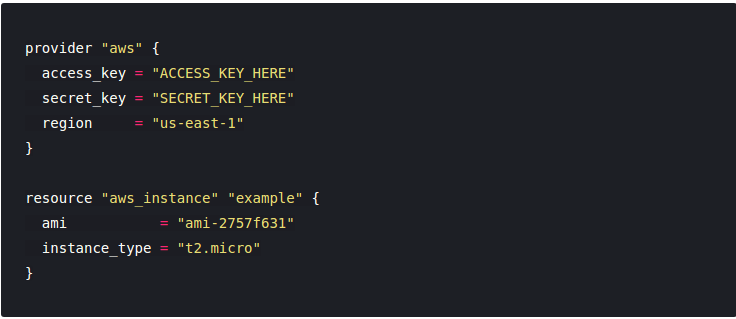








Все четко и подробно – прям кучу времени сэкономил,спасибо
Всегда рады помочь 🙂